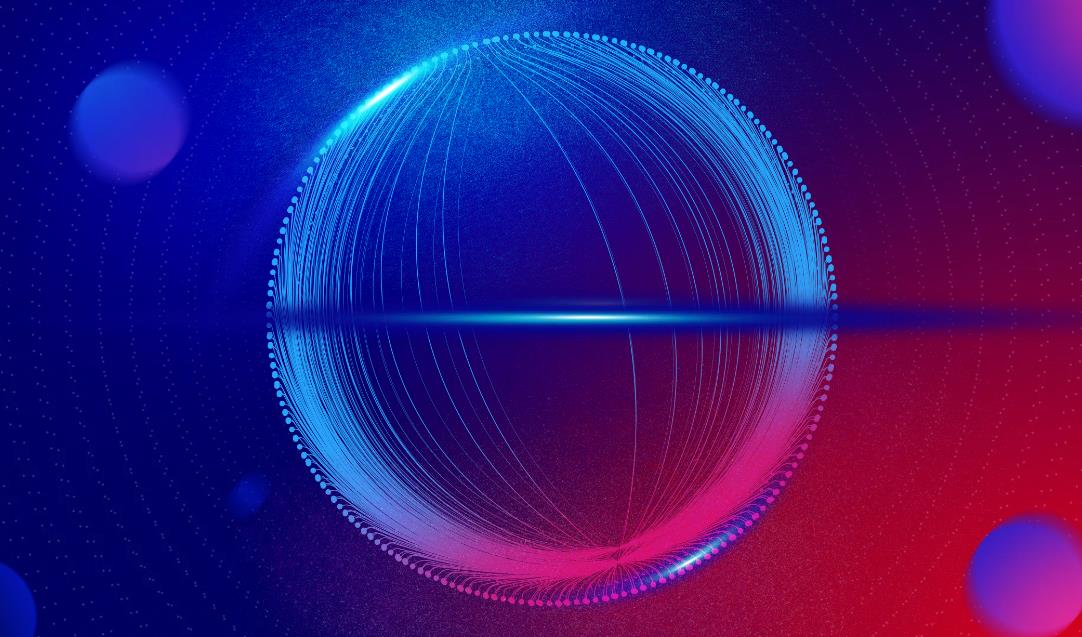笔记本显卡驱动更新方法大揭秘,让你的电脑更流畅
为你的电脑带来更出色的性能和图像质量
笔记本电脑在现代人的生活中扮演着重要的角色。然而,随着时间的推移,笔记本电脑的性能可能会变得不如人意,尤其是在处理图像和视频方面。这时候,更新笔记本显卡驱动就成为了提升性能和图像质量的重要一环。本文将揭秘笔记本显卡驱动更新方法,让你的电脑焕发新生,更加流畅。
第一步:了解你的显卡型号
在更新笔记本显卡驱动之前,首先需要了解你的显卡型号。你可以通过以下几种方式来获取显卡型号:
- 查看电脑规格:打开电脑的系统信息或设备管理器,在显卡相关信息中可以找到显卡型号。
- 使用显卡识别工具:有许多免费的显卡识别工具可以帮助你准确获取显卡型号,如GPU-Z、驱动精灵等。
第二步:下载最新的显卡驱动程序
一旦了解了你的显卡型号,接下来就是下载最新的显卡驱动程序。
- 官方网站:前往显卡制造商的官方网站,如NVIDIA、AMD或Intel,并在支持页面中找到相应的显卡驱动程序。
- 自动更新工具:许多显卡制造商提供自动更新工具,可以帮助你检测并下载最新的显卡驱动程序。
第三步:卸载旧的显卡驱动程序
在安装新的显卡驱动程序之前,需要先卸载旧的显卡驱动程序。
- 打开控制面板,进入程序和功能。
- 找到旧的显卡驱动程序,并选择卸载。在卸载过程中,可能需要重启电脑。
第四步:安装新的显卡驱动程序
一旦卸载了旧的显卡驱动程序,就可以安装新的显卡驱动程序了。
- 双击下载的显卡驱动程序安装文件。
- 按照安装程序的指示完成安装过程。
- 安装完成后,可能需要重启电脑。
第五步:测试和优化
安装完新的显卡驱动程序后,最好进行一些测试和优化,以确保显卡驱动更新带来了性能和图像质量的提升。
- 运行一些需要高显卡性能的应用程序或游戏,观察性能是否有所提升。
- 调整显卡驱动程序的设置,以获得最佳的图像质量和性能。
通过更新笔记本显卡驱动,你可以为你的电脑带来更出色的性能和图像质量。不仅可以让你的电脑更加流畅,还能提升处理图像和视频的能力,为你的工作和娱乐带来更好的体验。